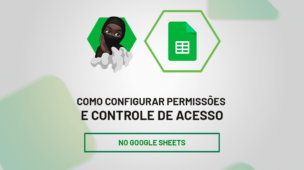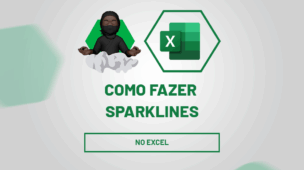Assim como no Excel, o Google Planilhas também nos oferece algumas funções para tratarmos de cálculos financeiros onde você poderá simular financiamentos ou empréstimos. Portanto, entre estas funções, vamos tratar hoje aqui no blog a função PPGTO no Google Planilhas. Pois, esta função nos ajuda na hora de calcular o pagamento sobre o capital de um investimento, com base em pagamentos periódicos e constantes, e em uma taxa de juros constante.
Sintaxe da função PPGTO
- Taxa: argumento obrigatório. Taxa de juros.
- Período: é o período na qual se pretende conhecer a taxa de juros.
- Número de período: também é um argumento obrigatório que consiste na quantidade de meses ou anos do financiamento/empréstimo.
- Valor atual: obrigatório. Valor do financiamento/empréstimo;
- [Valor futuro]: argumento opcional que consiste no valor que você objetiva.
- [Fim ou início]: – opcional. Indica se os pagamentos são feitos no final (0) ou no início (1) de cada período.
Função PPGTO no Google Planilhas na prática
Primeiramente, vamos imaginar que tenhamos que pegar um empréstimo com as seguintes condições:
- Valor do empréstimo: R$ 100.000,00
- Quantidade de parcelas: 12
- Taxa de juros: 5%
- Parcela em questão: 1 (você pode variar)
Portanto, em seguida informe estas informações em sua planilha:

Cadastre seu e-mail aqui no blog para receber em primeira mão todas as novidades, posts e videoaulas que postarmos.
Receber conteúdos de Excel
Preencha abaixo para receber conteúdos avançados de Excel.
Fique tranquilo, seu e-mail está completamente SEGURO conosco!
É muito importante que você me adicione na sua lista de contatos, para que os próximos e-mails não caiam no SPAM. Adicione este e-mail: [email protected]
Contudo, observe que na célula que deseja obter o resultado, abra a função PPGTO e selecione estas informações na seguinte sequência: taxa; período; número de períodos e valor atual:

Posteriormente, pressione Enter e veja o valor desta parcela:
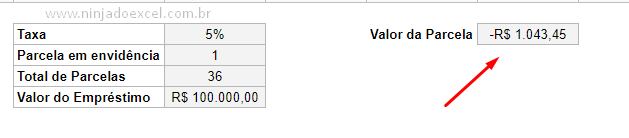
Por último, vamos então abaixo visualizar quanto será o pagamento da última parcela:
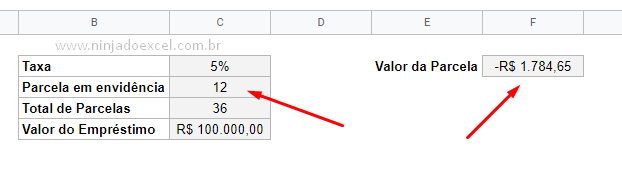
Curso de Excel Básico ao Avançado:
Quer aprender Excel do Básico ao Avançado passando por Dashboards? Clique na imagem abaixo e saiba mais sobre este Curso de Excel Completo.

Enfim, deixe seu comentário sobre o que achou!
Até breve!
Posts relacionados: